Linux系统安装前的准备工作
linux重新安装系统教程

linux重新安装系统教程Linux重新安装系统教程Linux是一种开放源代码的操作系统,其安装过程相对于Windows来说可能会复杂一些。
本教程将向您介绍如何重新安装Linux操作系统。
以下是一个详细的步骤指南,共分为以下几个部分:第一部分: 准备工作在开始重新安装Linux操作系统之前,确保您已备份好重要数据。
重装系统会导致所有数据被清除,因此务必提前备份。
1. 获取所需的安装媒介首先,您需要获取Linux操作系统的安装媒介。
这可以是一个安装光盘或一个存有安装文件的USB驱动器。
您可以从Linux官方网站下载最新的版本,确保选择适合您的计算机架构的版本。
2. 确定安装方式接下来,您需要确定您想要使用的安装方式。
大多数Linux发行版都提供两种安装方式: Live CD和网络安装。
- Live CD方式会在启动时将Linux系统加载到计算机的内存中,而不对硬盘进行任何更改。
这种方式对于试用Linux或者恢复数据非常有用。
- 网络安装方式会连接到互联网,将最新的软件包下载到您的计算机上。
选择适合您需求的安装方式。
第二部分: 重新安装Linux1. 启动计算机将安装媒介插入计算机,然后重新启动计算机。
确保在计算机启动时选择从安装媒介启动。
2. 进入安装程序一旦计算机启动,您将看到一个启动菜单。
使用键盘上的箭头键选择“安装”或类似选项,并按Enter键进入安装程序。
3. 选择您的语言和区域设置在开始安装之前,您需要选择您的语言和区域设置。
根据您的喜好,选择合适的选项。
4. 硬盘分区接下来,您需要选择硬盘分区方案。
如果您不熟悉分区,请选择默认选项。
如果您需要自定义分区,请按照安装程序的指示进行操作。
5. 安装系统在完成分区之后,安装程序将开始将系统文件复制到您的计算机上。
这个过程可能需要一些时间,具体时间因安装媒介和计算机性能而异。
6. 设置用户名和密码安装程序将要求您设置一个用户名和密码。
请确保设置一个安全的密码来保护您的系统。
如何安装和使用Linux操作系统

如何安装和使用Linux操作系统第一章:引言和背景知识Linux操作系统是一种免费开源的操作系统,以其稳定性和安全性而闻名。
本章将介绍Linux操作系统的背景知识,包括其起源、发展和主要特点。
第二章:选择适合您的Linux发行版Linux操作系统有许多不同的发行版本,每个版本都具有自己的特点和用途。
本章将指导您选择适合您需求的Linux发行版,并对常见发行版进行介绍。
第三章:准备安装所需材料在安装Linux操作系统之前,您需要准备一些必要的材料和设备。
本章将介绍您需要准备的硬件设备、安装介质和其他必要的准备步骤。
第四章:安装Linux操作系统本章将详细介绍如何安装Linux操作系统。
涵盖的内容包括从镜像文件创建安装介质、启动计算机并进入安装程序、分区和格式化磁盘、选择安装选项、设置用户账户和密码等。
第五章:初次启动和基本配置当安装完成后,您需要进行一些初次启动和基本设置,以确保Linux操作系统正常运行。
本章将介绍如何进行初次启动、配置网络连接、更新软件包、设置系统时区等。
第六章:使用Linux命令行界面Linux操作系统以其强大的命令行界面而著名,熟练使用命令行界面是运维人员的必备技能。
本章将介绍基本的Linux命令,包括文件和目录操作、用户和权限管理、进程管理等。
第七章:安装和配置常用应用程序本章将介绍如何安装和配置常用的Linux应用程序,例如Web 服务器、数据库、邮件服务器等。
同时,还将介绍如何使用包管理器进行软件的安装和更新。
第八章:远程访问和文件传输远程登录和文件传输是管理Linux系统的常见任务之一。
本章将介绍如何通过SSH协议远程登录Linux系统,并使用SCP或SFTP实现文件的传输和管理。
第九章:系统监控和故障排除在运维过程中,系统监控和故障排除是非常重要的。
本章将介绍常用的系统监控工具和技术,以及处理常见故障的方法。
第十章:安全性和更新Linux操作系统以其高度的安全性而闻名,但仍然需要采取一些额外的措施来确保系统的安全。
WIN7下硬盘安装linux双系统

WIN7操作系统安装linux形成双系统详解:需要软件EasyBCD2.0 和linux ISO系统镜像安装前准备工作:1 一个windows盘D E F任选其一都可以,将其格式化为FAT32格式,除C盘以外任意盘均可格式化FAT32,且此盘必须小于32GB,否则无法格式化FAT32。
2 磁盘最后末端要有未分配的空间,如果没有可利用WIN7 右键计算机—管理—磁盘管理—选择最后面的盘符右键单击选择删除卷(也就是删除相应盘符,建议删除最后一个盘符)。
这样就有了未分配的磁盘空间,用来做linux。
3 硬盘模式调成AHCI1将linux镜像复制到FAT32格式化的磁盘里2用winrar解压软件,将镜像中的images 和ioslinu两个文件夹提取出来,与linux镜像一同放置在FAT32盘的根目录。
原来镜像还要保留3 isolinux文件夹中的initrd.img和vmlinuz两个文件复制到FAT32盘的根目录,同时也复制到C盘根目录下。
4 安装EasyBDC程序,一路默认安装即可。
5 运行EasyBDC程序出现第一个界面是问你将EasyBDC的配置文件放置在哪个盘里,随便选择即可,下面两个不用选中,我选择的是C盘,然后右下角确定。
6 进入easyBCD操作页面,上图中当点击第4个的时候会出现一个记事本文本框,将以下代码输入进去。
title install linuxroot (hd0,1)kernel (hd0,1)/isolinux/vmlinuzinitrd (hd0,1)/isolinux/initrd.img将上述代码复制粘贴进出来的文本框内即可,其中红色部分是可以更改的仅仅代表一个名字,我将其修改为我的系统名字centOS了。
如果你的系统没有100M的保留分区那么请将上述代码中的1改为0。
7 点击EasyBCD右上角的save 保存此时可以关闭EasyBCD了。
8 重新启动电脑不要选择WIN7 而选择NeoGrub Bootloder9此时就可以按照图形界面开始安装,在选择安装文件位置的地方时选择你的FAT32的盘符,然后next即可其余都是常识性的东西了!Linux分区第一个/Boot 100M 即可第二个/ 5G 即可第三个/swap 你实际内存的2倍。
linux系统安装规范
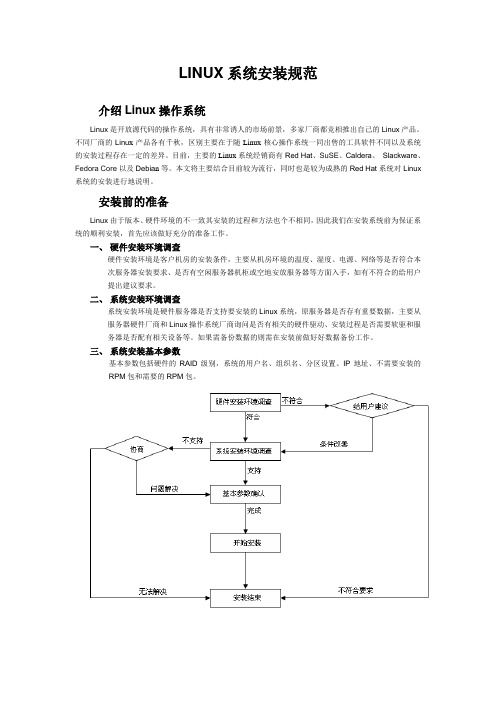
LINUX系统安装规范介绍Linux操作系统Linux是开放源代码的操作系统,具有非常诱人的市场前景,多家厂商都竞相推出自己的Linux产品。
不同厂商的Linu x产品各有千秋,区别主要在于随Linux核心操作系统一同出售的工具软件不同以及系统的安装过程存在一定的差异。
目前,主要的Linux系统经销商有Red Hat、SuSE、Caldera、Slackware、Fedora Core以及Debia n等。
本文将主要结合目前较为流行,同时也是较为成熟的Red Hat系统对Linux 系统的安装进行地说明。
安装前的准备Linux由于版本、硬件环境的不一致其安装的过程和方法也个不相同,因此我们在安装系统前为保证系统的顺利安装,首先应该做好充分的准备工作。
一、硬件安装环境调查硬件安装环境是客户机房的安装条件,主要从机房环境的温度、湿度、电源、网络等是否符合本次服务器安装要求、是否有空闲服务器机柜或空地安放服务器等方面入手,如有不符合的给用户提出建议要求。
二、系统安装环境调查系统安装环境是硬件服务器是否支持要安装的Linux系统,原服务器是否存有重要数据,主要从服务器硬件厂商和Linux操作系统厂商询问是否有相关的硬件驱动、安装过程是否需要软驱和服务器是否配有相关设备等。
如果需备份数据的则需在安装前做好好数据备份工作。
三、系统安装基本参数基本参数包括硬件的RAID级别,系统的用户名、组织名、分区设置、IP地址、不需要安装的RPM包和需要的RPM包。
开始安装及其过程大部分的Linux系统安装的流程基本上相同,以下安装说明只介绍在安装的过程中比较重要的步骤。
一、分区的组织分区的目的是在硬盘上为系统分配一个或几个确定的位置,Linux系统支持多分区结构,每一部分可以存放在不同的磁盘或分区上。
一般情况下,服务器系统都会规划多个分区,这样可以获得较大的灵活性合系统管理的方便性。
至于如何规划服务器上的Linux硬盘空间,建议考虑如下几个因素:1.首先,Linux根文件系统需要一部分的硬盘空间,挂载为/ 的根分区。
Linux操作系统的安装与配置

Linux操作系统的安装与配置Linux是一种非常可靠和安全的操作系统,并且是许多企业和组织首选的操作系统。
与其他操作系统相比,Linux的主要优势在于它是开源的,这意味着每个人都可以查看和修改Linux的源代码。
如果你正在考虑安装和配置Linux操作系统,本文将在以下三个方面给出详细的指导:预备工作、Linux的安装和Linux的基本配置。
预备工作在安装Linux之前,您需要进行几项预备工作,以确保安装顺利完成。
首先,您需要了解自己的硬件规格。
确定您需要安装的Linux版本,并进行相应的硬件升级。
例如,如果您需要安装CentOS 7,则需要确定CPU和内存是否满足要求。
通常,建议至少使用2GB内存和8GB磁盘空间。
其次,您需要根据自己的需求选择正确的Linux发行版。
通常,Ubuntu和CentOS是最受欢迎的Linux发行版。
Ubuntu是一个用户友好的发行版,适合初学者和桌面用户。
而CentOS则是一个更加强大和稳定的发行版,适合服务器和企业级应用程序。
Linux的安装安装Linux的第一步是从Linux发行版的官方网站下载ISO文件,并将其刻录到DVD或USB随身碟。
安装程序的启动将在BIOS或UEFI固件中的“引导顺序”中配置。
一旦启动后,你会看到Linux的安装界面。
安装界面的第一步是选择您的语言。
然后,您将看到一些重要的选项,例如时区和键盘布局。
在这些选项中选择适合您的选项,并单击“下一步”。
接下来,您需要选择安装的磁盘,并确定分区方案。
建议使用自动分区,特别是如果您是Linux新手。
完成分区后,选择您要安装的软件包。
如果您只是一个桌面用户,请选择“标准系统工具”和“桌面环境”。
完成上述步骤后,您需要设置root用户密码和创建其他用户。
这些用户将用于登录Linux系统。
然后,系统将开始安装软件包。
Linux的基本配置一旦您成功安装Linux,您需要进行进一步的配置。
以下是一些基本配置建议:更新软件包:运行“sudo apt-get update && sudo apt-get upgrade”(适用于Ubuntu)或“sudo yum update”(适用于CentOS)来获取最新的软件包。
linux系统重装怎么重装

Linux系统重装的步骤和注意事项在使用Linux系统的过程中,有时我们需要对系统进行重装。
不管是因为系统出现问题,还是需要清除系统中的杂乱文件以提高性能,重装Linux系统都是一个有效的解决方法。
本文将介绍Linux系统重装的步骤和一些需要注意的事项。
步骤一:备份重要数据在进行系统重装之前,首先务必备份重要的个人数据。
这包括个人文件、照片、文档、音乐等。
重装系统将会清除所有数据并格式化磁盘,因此备份是至关重要的,以免数据丢失。
步骤二:准备安装介质在进行Linux系统重装之前,你需要准备好安装介质。
通常可以选择使用光盘、USB驱动器或者网络下载的ISO镜像文件作为安装介质。
确保你有一个可靠的安装介质,以便于完成系统重装。
步骤三:启动系统并进入安装界面将准备好的安装介质插入计算机之后,重新启动系统。
确保在计算机启动时选择从安装介质启动。
这可以通过更改计算机的启动顺序或通过按下特定的启动功能键来实现。
根据计算机的不同,启动方式可能各不相同,因此请参考计算机的用户手册或者相关教程。
一旦成功启动,你将进入安装程序的界面。
步骤四:选择安装选项在进入安装界面后,你需要选择适合你的系统的一些选项。
这包括语言、键盘布局、时区等设置。
根据你的实际需求进行选择,并按照向导的指示进行下一步。
步骤五:分区和格式化磁盘在进行Linux系统重装时,你需要重新分区和格式化磁盘。
这一步骤非常重要,因为它将删除磁盘上的所有数据。
你可以选择手动分区或者使用默认分区设置。
手动分区允许你自定义磁盘分区,包括根分区、交换分区和其他挂载点。
如果你对磁盘分区有特定的需求或者想要更好地管理磁盘空间,建议选择手动分区。
无论选择哪种分区方法,都需要格式化磁盘。
格式化过程将删除磁盘上的数据,并为系统安装创建必要的文件系统。
步骤六:安装系统在完成分区和格式化磁盘后,你现在可以开始安装Linux系统。
安装过程可能需要一些时间,具体时间取决于你的硬件配置和系统镜像的大小。
从硬盘安装linux操作系统的方法

从硬盘安装linux操作系统的方法【最新版4篇】《从硬盘安装linux操作系统的方法》篇1要从硬盘安装Linux 操作系统,可以按照以下步骤进行:1. 准备硬盘分区:首先需要将硬盘分区,以便Linux 操作系统可以正确地安装到硬盘上。
可以使用GNU Parted 或其他分区工具来进行分区。
2. 下载Linux 操作系统镜像文件:从Linux 官方网站或其他可靠来源下载Linux 操作系统镜像文件。
镜像文件通常是以ISO 格式制作的,其中包含了Linux 操作系统的全部文件和数据。
3. 启动计算机并设置BIOS:将计算机启动到BIOS 设置界面,并设置CD-ROM 或DVD-ROM 为第一启动设备,以便计算机可以从光盘启动。
4. 加载Linux 操作系统镜像文件:将Linux 操作系统镜像文件刻录到光盘或DVD 上,并将其放入计算机的CD-ROM 或DVD-ROM 驱动器中。
然后,启动计算机并进入BIOS 设置界面,选择光盘或DVD-ROM 作为第一启动设备。
5. 安装Linux 操作系统:在计算机从光盘或DVD-ROM 启动后,Linux 操作系统会开始加载并进入安装界面。
按照安装界面的提示进行安装,通常需要选择时区、键盘布局、用户名和密码等选项。
6. 配置Linux 操作系统:安装完成后,需要对Linux 操作系统进行一些基本的配置,例如设置网络连接、时区、语言等。
7. 安装硬件驱动程序:如果计算机上有特定的硬件设备,可能需要安装相应的硬件驱动程序,以便Linux 操作系统可以正确地识别和使用这些设备。
8. 优化Linux 操作系统:根据需要对Linux 操作系统进行优化,例如调整内存使用、磁盘空间使用、网络连接等。
《从硬盘安装linux操作系统的方法》篇2要从硬盘安装Linux 操作系统,可以按照以下步骤进行:1. 准备硬盘分区:首先需要将硬盘分区,以便Linux 操作系统可以独立地存储文件和数据。
如何在电脑上安装Linux系统

如何在电脑上安装Linux系统Linux是一种自由且开放源代码的操作系统,其稳定性和安全性使其成为很多计算机用户的首选。
本文将介绍如何在电脑上安装Linux系统,以帮助读者顺利运行和使用该操作系统。
一、准备工作在开始安装Linux系统之前,需要完成以下准备工作:1. 选择适合的Linux发行版:根据个人需求和偏好,选择一种适合的Linux发行版,比如Ubuntu、Fedora、Debian等。
2. 下载ISO镜像文件:从Linux发行版官方网站上下载所选发行版的ISO镜像文件。
二、创建启动盘1. 把一块空白U盘(至少16GB)插入电脑的USB接口。
2. 下载和安装一个合适的启动盘制作工具,比如Rufus或UNetbootin。
3. 打开启动盘制作工具,并按照工具的提示进行操作,选择刚刚下载的ISO镜像文件和正确的U盘,并将U盘制作成启动盘。
三、调整计算机设置在安装Linux系统之前,需要进行以下设置:1. 备份重要数据:为了避免数据丢失,建议在安装过程中备份计算机中的重要数据。
2. 关闭安全引导(Secure Boot):进入计算机的BIOS设置界面,将安全引导选项关闭。
不同电脑品牌的BIOS设置进入方式不同,请自行查阅相关资料。
3. 调整启动顺序:在BIOS设置界面中,将启动顺序调整为先从USB设备启动。
四、安装Linux系统1. 将制作好的启动盘插入电脑,并重启计算机。
2. 在开机过程中,根据计算机品牌的不同,按下相应的快捷键(比如F12、ESC等)进入启动选项界面,选择从USB设备启动。
3. 进入Linux系统安装向导。
根据向导的指示,选择所需的语言、日期和时间设置等信息。
4. 分区硬盘:在安装向导中,根据个人需求选择硬盘分区的方式(比如手动分区、自动分区等),并按照向导的指示完成分区过程。
5. 安装系统:选择安装Linux系统的位置(一般是刚才分好区的空白分区),并按照向导的指示完成系统安装过程。
Linux操作系统的编译和安装

Linux操作系统的编译和安装在正文规定的字数限制下,为了准确满足标题描述的内容需求,并确保内容排版整洁美观、语句通顺、全文表达流畅且无影响阅读体验的问题,本文将按照以下格式进行写作:一、简介Linux操作系统是一种开源的、自由的Unix-like操作系统,它广泛应用于各种领域,包括服务器、嵌入式设备等。
本文将重点介绍Linux 操作系统的编译和安装过程。
二、编译准备1. 下载源代码在编译Linux操作系统之前,首先需要从官方网站下载Linux内核的源代码包。
2. 安装必要的依赖软件在编译过程中,需要安装一些必要的软件和工具,如编译器、构建工具等。
三、编译步骤1. 解压源代码包使用解压命令将下载的源代码包解压到指定目录。
2. 配置编译选项进入源代码目录,并运行配置命令,根据需要选择不同的编译选项。
3. 执行编译命令运行编译命令开始编译操作系统内核,这个过程可能需要一段时间。
四、安装步骤1. 安装编译生成的内核镜像文件将编译生成的内核镜像文件复制到合适的位置,并修改相关配置文件以引导新编译的内核。
2. 安装相关系统文件运行安装命令,将其他必要的系统文件复制到适当的位置。
五、系统配置1. 修改引导加载程序根据系统的引导加载程序,如GRUB、LILO等,修改引导配置文件以支持新安装的内核。
2. 配置网络和驱动程序根据具体需求,配置网络设置和硬件驱动程序。
六、测试与验证1. 重新启动系统重新启动计算机,并选择新编译的内核进行引导。
2. 验证系统版本和功能运行相应的命令,验证新安装的Linux操作系统版本和功能是否正确。
七、常见问题解决1. 编译错误分析编译过程中出现的错误信息,根据错误提示进行逐步修复。
2. 硬件兼容性问题部分硬件设备可能需要额外的驱动程序或补丁文件才能正常运行,根据具体情况进行相应的处理。
八、总结通过本文的介绍,读者可以了解到Linux操作系统的编译和安装过程,同时了解到在实际操作中会遇到的一些常见问题及解决方法。
Linux操作系统的安装与使用

实训一 Linux操作系统的安装与使用一.实训目的●掌握Linux安装前的准备工作;●掌握Linux的安装;●掌握Linux常用硬件的配置;●掌握Linux的登录与退出;●掌握Linux桌面管理。
二.实训环境PC机、VMare6.5、RHEL 5.0三.实训项目某网络科技有限公司近日新购一台服务器,公司计划使用Linux操作系统,你作为公司的网络管理员,该如何安装和配置Linux操作系统。
四.实训内容任务一:Linux安装前的准备工作1.使用VMware6.5创建Linux虚拟机2.设置虚拟机光驱任务二:Linux的安装与配置3.Linux操作系统的安装4.Linux操作系统的初始基本配置任务三:Linux的使用5.Linux的登录与退出6.Linux桌面管理五.相关理论1.虚拟机相关知识为了避免在安装、测试过程中出现失误而导致了硬盘数据的丢失等,同时在配置Linux 服务器时,经常需要用到多台主机进行网络测试,因为借助虚拟机,在单机上构造出一个真实的网络环境。
目前较为流行的虚拟机软件主要有VMware和Virtual PC两种。
2.Linux简介Linux的产生最早在1991年,它是由一名芬兰赫尔辛基大学的大学生Linus Torvalds 开发的。
到Red Hat Linux 9以后,Red Hat Linux的发展分为两个方向:个人版(Fedora Core)和企业版(在Red Hat Enterprise Linux)。
在Red Hat Enterprise Linux中也分为三个版本,分别为在Red Hat Enterprise Linux AS、在Red Hat Enterprise Linux ES和在Red Hat Enterprise Linux WS。
在Red Hat Enterprise Linux AS是在Red Hat Enterprise Linux家族中最强的一个版本。
如何在Windows系统上安装Linux

如何在Windows系统上安装Linux 第一章:准备工作在Windows系统上安装Linux之前,我们需要做一些准备工作。
首先,确保你使用的计算机符合Linux系统的最低硬件要求。
通常来说,Linux对于处理器、内存和硬盘空间的需求都比较低。
接下来,你需要选择一款适合你的Linux发行版。
目前,最受欢迎的Linux发行版有Ubuntu、Debian、Fedora等等。
你可以根据自己的需求和偏好选择一个适合的发行版。
最后,你需要准备一个空白的USB闪存驱动器或者光盘,用于将Linux安装文件烧录到其中。
第二章:下载和准备Linux安装文件在安装Linux之前,你需要下载正确的Linux发行版的镜像文件。
这个文件通常是一个ISO文件,你可以从Linux官方网站或者其他第三方网站上下载。
确保下载的文件与你选择的Linux发行版和版本相对应。
下载完成后,你需要使用一个专门的工具或者软件将ISO文件写入你准备好的USB闪存驱动器或者光盘中。
这个工具可以是Rufus、UNetbootin等。
使用这些工具,你只需选择正确的ISO文件和目标设备,然后点击写入按钮即可。
第三章:安装Linux完成了准备工作后,我们就可以开始安装Linux了。
首先,将准备好的USB闪存驱动器或光盘插入计算机,并重启计算机。
在计算机重新启动的过程中,按下适合你计算机型号的热键,进入BIOS设置。
在BIOS设置中,将启动顺序更改为从USB或光盘启动。
保存设置后,计算机将会从准备好的媒介中启动,并进入Linux安装界面。
按照安装界面的提示,选择适合你的语言、地区和键盘布局等信息。
接下来,选择安装类型,通常有类似于“完整安装”、“自定义安装”、“双系统安装”等选项。
根据你的需求选择适合的安装类型,并按照界面指示完成剩余安装步骤。
第四章:配置Linux系统安装完成后,我们需要对Linux系统进行一些配置。
首先,根据提示创建一个管理员账户和密码。
实验报告 linux系统安装实验

实验报告 linux系统安装实验实验报告:Linux系统安装实验实验目的:通过实际操作,掌握Linux系统的安装步骤及注意事项,了解Linux系统的基本知识。
实验材料:一台个人电脑、Linux系统安装光盘或USB启动盘、安装所需的硬件设备。
实验步骤:1. 准备工作:在进行Linux系统安装之前,首先需要备份好个人电脑中的重要数据,以防在安装过程中数据丢失。
同时,确保安装光盘或USB启动盘的正常性。
2. 设置BIOS:将电脑启动时的引导设备设置为安装光盘或USB启动盘,以便从中启动并进行Linux系统的安装。
3. 启动系统:将安装光盘或USB启动盘插入电脑,重启电脑并按照提示进入系统安装界面。
4. 分区设置:在安装界面中,选择适合自己的磁盘分区方式,可以选择手动分区或者自动分区,根据自己的需求进行设置。
5. 安装系统:选择安装目标,设置主机名和密码等基本信息,然后开始系统的安装过程。
6. 完成安装:安装完成后,根据提示重启电脑,进入新安装的Linux系统。
实验注意事项:1. 在进行安装之前,一定要备份好重要数据,以免在安装过程中造成数据丢失。
2. 在设置BIOS时,确保选择正确的引导设备,以便从安装光盘或USB启动盘中启动系统。
3. 在分区设置时,根据自己的需求选择适合的分区方式,并注意不要误操作导致数据丢失。
4. 在安装过程中,耐心等待系统自动完成安装,不要随意中断或操作,以免造成安装失败。
实验总结:通过本次Linux系统安装实验,我对Linux系统的安装步骤有了更深入的了解,并且掌握了一些安装过程中需要注意的事项。
同时,我也对Linux 系统有了更多的认识,对其使用和管理有了更多的信心和能力。
希望通过今后的实践操作,能够更加熟练地使用Linux系统,为今后的学习和工作打下良好的基础。
Win10下Linux双系统的安装教程
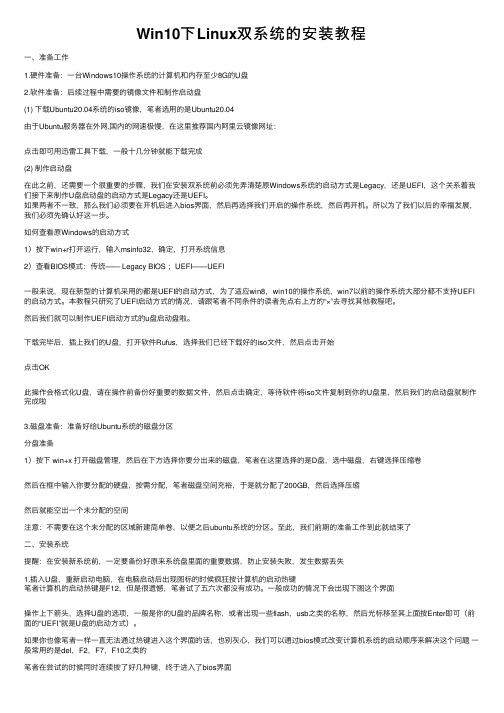
Win10下Linux双系统的安装教程⼀、准备⼯作1.硬件准备:⼀台Windows10操作系统的计算机和内存⾄少8G的U盘2.软件准备:后续过程中需要的镜像⽂件和制作启动盘(1) 下载Ubuntu20.04系统的iso镜像,笔者选⽤的是Ubuntu20.04由于Ubuntu服务器在外⽹,国内的⽹速极慢,在这⾥推荐国内阿⾥云镜像⽹址:点击即可⽤迅雷⼯具下载,⼀般⼗⼏分钟就能下载完成(2) 制作启动盘在此之前,还需要⼀个很重要的步骤,我们在安装双系统前必须先弄清楚原Windows系统的启动⽅式是Legacy,还是UEFI,这个关系着我们接下来制作U盘启动盘的启动⽅式是Legacy还是UEFI。
如果两者不⼀致,那么我们必须要在开机后进⼊bios界⾯,然后再选择我们开启的操作系统,然后再开机。
所以为了我们以后的幸福发展,我们必须先确认好这⼀步。
如何查看原Windows的启动⽅式1)按下win+r打开运⾏,输⼊msinfo32,确定,打开系统信息2)查看BIOS模式:传统—— Legacy BIOS ;UEFI——UEFI⼀般来说,现在新型的计算机采⽤的都是UEFI的启动⽅式,为了适应win8,win10的操作系统,win7以前的操作系统⼤部分都不⽀持UEFI 的启动⽅式。
本教程只研究了UEFI启动⽅式的情况,请跟笔者不同条件的读者先点右上⽅的“×”去寻找其他教程吧。
然后我们就可以制作UEFI启动⽅式的u盘启动盘啦。
下载完毕后,插上我们的U盘,打开软件Rufus,选择我们已经下载好的iso⽂件,然后点击开始点击OK此操作会格式化U盘,请在操作前备份好重要的数据⽂件,然后点击确定,等待软件将iso⽂件复制到你的U盘⾥,然后我们的启动盘就制作完成啦3.磁盘准备:准备好给Ubuntu系统的磁盘分区分盘准备1)按下 win+x 打开磁盘管理,然后在下⽅选择你要分出来的磁盘,笔者在这⾥选择的是D盘,选中磁盘,右键选择压缩卷然后在框中输⼊你要分配的硬盘,按需分配,笔者磁盘空间充裕,于是就分配了200GB,然后选择压缩然后就能空出⼀个未分配的空间注意:不需要在这个未分配的区域新建简单卷,以便之后ubuntu系统的分区。
安装凝思linux操作系统

安装凝思linux操作系统本文档旨在提供安装凝思 Linux 操作系统的详细步骤和指导。
请按照以下章节逐步进行操作。
1.准备工作1.1.必备软件和硬件在进行凝思 Linux 操作系统安装之前,请确保您已经准备以下软件和硬件:- 凝思 Linux 安装介质(可从官方网站)- 一台支持凝思 Linux 的计算机- 安装介质的存储设备(USB 或光盘)- 网络连接(可选,但推荐)1.2.备份数据在安装操作系统之前,请确保已备份重要数据。
安装过程可能会导致数据丢失。
2.凝思 Linux在官方网站上凝思 Linux 的安装镜像文件。
可根据自己的系统架构选择合适的版本。
3.创建安装介质3.1.使用 USB 设备将 USB 设备插入计算机,并使用命令行工具如 dd 或者 Rufus 在 USB 设备上创建启动盘。
3.2.使用光盘将的镜像文件刻录到光盘上,创建启动光盘。
4.安装凝思 Linux使用创建好的安装介质,在计算机上启动并进入凝思 Linux 安装程序。
4.1.选择安装设置根据实际需求进行硬盘分区设置、系统语言选择和时区设置等。
4.2.安装过程在安装过程中,根据安装向导的提示,选择合适的选项,包括用户名密码、软件包选择等。
4.3.完成安装安装完成后,重启计算机,并使用新安装的凝思 Linux 操作系统登录。
5.更新和配置5.1.更新软件包在登录到凝思 Linux 后,使用包管理器更新系统的全部软件包。
5.2.配置网络如果之前没有设置网络连接,可以通过网络管理工具进行连接配置。
5.3.配置防火墙配置防火墙以确保系统安全。
附件:1.凝思 Linux 安装镜像文件(:[URL])2.凝思 Linux 安装指南(详细步骤和操作示例)法律名词及注释:- 操作系统:软件系统,提供计算机硬件和软件之间的接口,并管理计算机资源的软件。
- 安装介质:用于安装操作系统的可执行文件,例如光盘、USB 设备等。
- 系统架构:计算机的硬件结构和指令集架构。
linux系统安装的实验报告

linux系统安装的实验报告Linux系统安装的实验报告引言:Linux操作系统是一款自由开放源代码的操作系统,具有高度的稳定性和安全性,被广泛应用于服务器和个人电脑领域。
本实验报告将详细介绍Linux系统的安装过程,包括准备工作、安装步骤和注意事项。
一、准备工作1. 硬件要求:根据所选择的Linux发行版,确保计算机硬件满足最低要求,如处理器、内存和硬盘空间等。
2. 下载镜像文件:从官方网站下载所选Linux发行版的镜像文件,通常以ISO格式提供。
3. 制作安装媒介:将下载的ISO文件刻录到DVD或制作启动U盘,以便进行安装。
二、安装步骤1. 启动计算机:将制作好的安装媒介插入计算机,重新启动计算机,并按照提示进入BIOS设置。
2. 设置启动顺序:在BIOS设置中将启动顺序调整为首先从DVD或U盘启动。
3. 安装选项:选择安装选项,通常包括语言、时区和键盘布局等设置。
4. 磁盘分区:根据需要选择磁盘分区方式,可以选择手动分区或使用默认分区方案。
手动分区需要根据实际需求设置根目录、交换分区和其他分区。
5. 安装位置:选择将Linux系统安装在哪个分区或磁盘上,并设置安装位置。
6. 用户设置:设置管理员账户和密码,以及其他用户账户。
7. 安装过程:确认设置后,开始进行安装过程,等待安装完成。
8. 安装完成:安装完成后,系统会提示重新启动计算机。
三、注意事项1. 数据备份:在安装Linux系统之前,务必备份重要数据,以免数据丢失。
2. 硬件兼容性:不同的Linux发行版对硬件的兼容性有所不同,建议在选择发行版之前先了解硬件兼容性情况。
3. 分区设置:磁盘分区是安装Linux系统的重要步骤,需要根据实际需求进行设置,避免分区过小或过大。
4. 网络连接:在安装过程中,需要确保计算机连接到互联网,以便下载更新和软件包。
5. 安全性设置:安装完成后,及时更新系统并设置防火墙等安全措施,以保护系统免受恶意攻击。
安装凝思linux操作系统

安装凝思linux操作系统安装凝思Linux操作系统本文档将详细介绍如何安装凝思Linux操作系统。
凝思Linux 是一款开源操作系统,具有高度的安全性和稳定性。
通过按照以下步骤操作,您将能够成功安装凝思Linux系统。
目录:1、系统要求2、准备工作3、凝思Linux镜像文件4、创建启动盘5、安装凝思Linux操作系统6、系统配置7、更新系统8、附件9、法律名词及注释10、结束1、系统要求首先,请确保您的计算机满足以下最低系统要求:- 处理器.1 GHz或更高速度的AMD64或Intel 64位处理器- 内存.1 GB RAM (64位系统需要2 GB RAM)- 存储空间:至少20 GB的磁盘空间- 显示器分辨率.1024x768以上2、准备工作在开始安装之前,确保您已备份重要数据,并关闭任何正在运行的程序。
还要检查计算机的电源连接和网络连接。
3、凝思Linux镜像文件访问凝思Linux官方网站()最新的凝思Linux镜像文件。
选择与您计算机架构相对应的版本,并到本地。
4、创建启动盘创建一个启动盘,以便从中安装凝思Linux。
可以使用软碟通、Rufus或其他ISO烧录软件来创建启动盘。
请按照软件的说明进行操作,并选择的凝思Linux镜像文件作为源文件。
5、安装凝思Linux操作系统完成创建启动盘后,将启动盘插入计算机,并重启计算机。
在启动时,进入计算机的BIOS设置,设置计算机从启动盘启动。
启动后,按照提示选择语言和地区设置。
接受许可协议,并选择安装类型。
对于新安装,请选择“自定义安装”,然后选择磁盘分区和安装位置。
在安装过程中,您将需要设置系统首选项,例如用户名、密码、主机名等。
请根据个人需求进行设置。
6、系统配置安装完成后,系统将自动重启。
进入凝思Linux系统后,您可以进行一些系统配置,例如设置网络连接、安装软件程序、调整桌面环境等。
7、更新系统为了获得最新的功能和安全修复,建议您更新凝思Linux系统。
Linux操作系统安装部署规范方案

Linux操作系统安装部署安全规范为了规范安装Linux系统,减少平台部署中出现的问题,并且方便管理与维护;体现公司运维规范、专业化,特制定Linux安装部署规范文档一、安装前的准备工作1、操作系统的选择操作系统统一选用Centos 5.X 系统64位版本2、操作系统的安装信息收集1) 服务器的内存大小2)分区的特殊需求3)Ip地址的规划4)防火墙的配置要求5)如未有特殊要求将按照以下规范安装系统二、安装系统过程详细要求操作系统安装过程创建LVM物理卷,使用全部可用空间点击红色框内的LVM(L) 出现下面这个窗口容量),根分区分配20G 空间服务器空间在200G以上者,根分区分配50G空间再继续点击“添加添加swap交换分区分区容量与内存大小相同点击确定然后下一步直接下一步密码默认设置为sd@2012选择“现在定制”安装基本系统里面选择基本、管理工具、系统工具三项应用程序里面选择编辑器一项开发里面选择“开发工具“、“开发库”两项语言支持里面默认选择”中文支持“其他选项里面都不要勾选任何软件包,点击下一步安装系统完成后重启系统三、系统安装完成后设置1.系统setup 设置进入系统后执行setup命令,有时候setup会自动执行选择防火墙配置全部选择Disabled 然后选择OK 退出选择系统服务配置(System services)把acpid apmd autofs cups bluetooth cpuspeed firstboot gpm ip6tables ipm iscsi iscsid netfs nfslock restorecond setroubleshoot smartd xfs yumupdatesd 前面的* 去掉(按空格键去掉) 禁止这些服务开机启动2. 设置系统参数1)sysctl内核参数编辑/etc/sysctl.conf在原有内容的基础上添加以下内容# Addnet.ipv4.ip_forward = 1net.ipv4.tcp_max_syn_backlog = 262144dev_max_backlog = 262144 net.core.somaxconn = 262144net.core.wmem_default = 8388608net.core.rmem_default = 8388608net.core.rmem_max = 16777216net.core.wmem_max = 16777216net.ipv4.tcp_timestamps = 0net.ipv4.tcp_synack_retries = 1net.ipv4.tcp_syn_retries = 1net.ipv4.tcp_tw_recycle = 1net.ipv4.tcp_tw_len = 1net.ipv4.tcp_tw_reuse = 1net.ipv4.tcp_mem = 94500000 915000000 927000000net.ipv4.tcp_max_orphans = 3276800net.ipv4.tcp_fin_timeout = 30net.ipv4.tcp_keepalive_time = 120net.ipv4.ip_local_port_range = 1024 65535fs.file-max=102400net.ipv4.tcp_keepalive_time = 302)设置文件描述符执行echo "ulimit -SHn 102400 ">>/etc/profile3、系统文件安全设置1)vim /etc/inittabca::ctrlaltdel:/sbin/shutdown -t3 -r now 找到此处改成#ca::ctrlaltdel:/sbin/shutdown -t3 –r now 前面加上注释防止ctrl+alt+del 重启服务器2)系统帐户配置账号管理vim /etc/passwd 文件以下账号可以锁定或者删除gopher sync games smmsp xfs shudwon rpc rpcuser uucp postgres news nscd operator halt方法1: usermod –L 用户锁定用户2: userdel 用户删除用户删除不需要的用户组vim /etc/group删除与刚才删除的用户名相同的组删除组groupdel 用户组名修改passwd、shadow、group文件权限cd /etcchown root:root passwd shadow groupchmod 600 passwdchmod 600 groupchmod 400 shadow4、IP地址规划服务器一般情况下有两个、四个或以上网卡要求:如无特殊需求,服务器一概配置一个公网IPEth0:配置为公网IPEth1:配置为内网IP如遇服务器只有内网IP::eth1:配置为内网如果内网有多个、依次排列eth2、eth3等5、添加定时校对时间任务:执行:crontab -e 添加下面一行0 1 * * * /usr/sbin/ntpdate 执行chkconfig crond on 确保crond服务为开机启动6、升级系统执行yum update -y 命令升级系统需要长时间等待7、设置iptables防火墙先清除防火墙规则/sbin/iptables -F/sbin/iptables -X执行iptables-save >/etc/sysconfig/iptables 保存防火墙规则编辑/etc/sysconfig/iptables 文件修改为一下内容----------------------------------------------------*filter:INPUT ACCEPT [47:4040]:FORWARD ACCEPT [0:0]:OUTPUT ACCEPT [37:3724]-A INPUT -i lo -j ACCEPT-A INPUT -i eth1 -j ACCEPT (如eth1为内网)-A INPUT -s 222.141.219.36 -j ACCEPT-A INPUT -s 125.46.68.0/26 -j ACCEPTWORD格式可编辑-A INPUT -s 125.46.36.128/25 -j ACCEPT-A INPUT -s 182.118.3.128/25 -j ACCEPT-A INPUT -s 61.158.255.0/24 -j ACCEPT-A INPUT -s 202.111.128.0/24 -j ACCEPT-A INPUT -m state --state RELATED,ESTABLISHED -j ACCEPT -A INPUT -j DROPCOMMIT-------------------------------------------------------开启iptables服务chkconfig iptables onservice iptables restart8、执行完以上所有步骤后重启系统四、本文档所涉及配置,针对所有新装linux系统。
- 1、下载文档前请自行甄别文档内容的完整性,平台不提供额外的编辑、内容补充、找答案等附加服务。
- 2、"仅部分预览"的文档,不可在线预览部分如存在完整性等问题,可反馈申请退款(可完整预览的文档不适用该条件!)。
- 3、如文档侵犯您的权益,请联系客服反馈,我们会尽快为您处理(人工客服工作时间:9:00-18:30)。
Linux系统安装前的准备工作
在您开始安装Linux之前,您必须做以下的准备工作:
1. 备份您硬盘上的所有重要数据! 首先建议您将您硬盘上的重要数据备份到软盘/光盘/磁带上,以免发生意外时,给您造成不必要的损失.
2.如果采用硬盘,网络安装,或者bios不支持光盘启动,则要准备一,两张安装软盘。
所需的img文件可在linux安装光盘的/images/目录下找到,所需的img文件(/images/boot.img,bootnet.img)
制作方法一,在dos下:
把光碟上的/dosutils/rawrite.exe 拷贝到dos系统下,准备一张刚dos格式化的软盘。
"C:
awrite ***.img"
制作方法二,在unix(linux)下:
准备一张刚dos格式化的软盘,不要mount上系统。
"dd if=***.img of=/dev/fd0"
3. 准备Linux分区
Linux拥有自己的文件系统(Linuxext3),所以,你在安装linux时它应该拥有自己特别的分区类型。
这意味着你不能将Linux安装到一个已经存在的DOS 或Windows98分区上。
所以您必须将硬盘上的分区进行调整,同时要在硬盘上留有足够的而且未被分配的磁盘空间来安装Linux,要达到这样的目的您可以通过下面的途径来做:
A,备份硬盘上的数据,通过dos下的fdisk对硬盘进行分区(这个办法一般不推荐使用,除非你使用的事一个崭新的硬盘。
或者对硬盘上的所有数据进行北方,不然所有的数据都将会丢失)
B,先在widows下将最后的一个分区的数据往前几个分区移动使其空出来(对于重要的数据请备份,以防不测)。
如果你对linux下的分区软件Disk Druid 了解的话,你就可以直接进行安装。
要你是一个新手的话,我建议你去找dos 版的Patition magic,这是一个非常专业而且功能强大的分区编辑软件,您可以使用该工具对您的硬盘分区进行重新划分。
不过现在你只要在dos下将刚才整理出来的空间的格式转换为linux et3的格式,那样你在等下安装linux的时候在分区的那项的时候你就可以按照默认进行。
4.收集你的机器的所有硬件的信息,这些硬件大概包括如下几种主板(主板
上的芯片主型号)声卡显卡鼠标键盘网卡等,这些信息一般你都可以在windows 中找到。
当然还有你的机器的说明书,这个可不要忘了。
